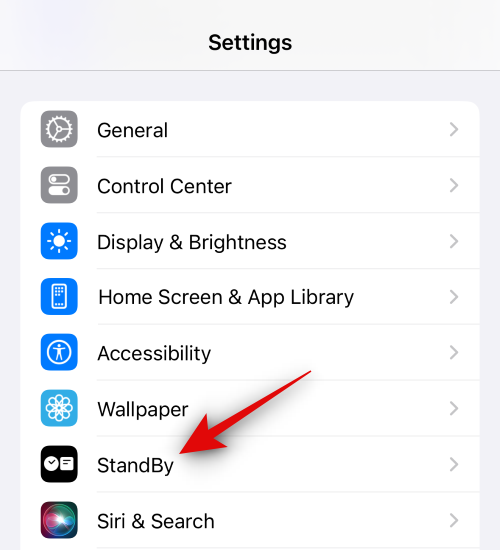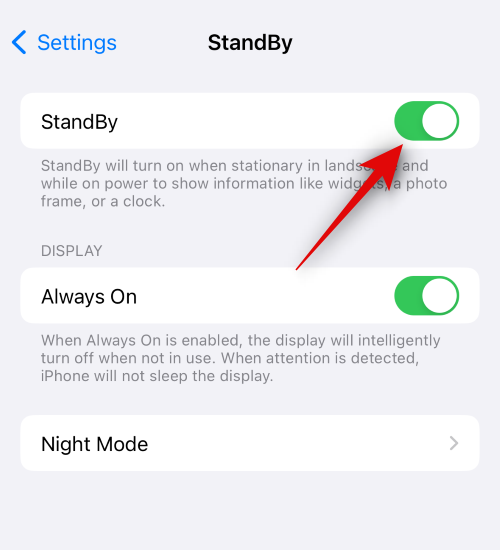StandBy-tilstand er en ny statisk tilstand i iOS 17, der aktiveres, når din iPhone er inaktiv, mens den oplader i liggende tilstand. Standby-tilstand er en ganske nyttig funktion, da den kan give dig mulighed for at se flere widgets og bruge fotobaggrunde eller dedikerede ure i fuld størrelse afhængigt af dine præferencer.
Widgets kan vise information side om side og endda skifte mellem forskellige valg baseret på de seneste opdateringer. StandBy-tilstand kan dog være irriterende, hvis du ikke kan lide distraktioner, mens du arbejder eller sover. I sådanne tilfælde og mere vil du måske deaktivere StandBy-tilstand, og her er hvordan du kan gøre det på din iPhone.
Sådan slår du Standby-tilstand fra på iOS 17
Sådan kan du slå StandBy-tilstand fra på din iPhone, der kører iOS 17. Følg nedenstående trin for at hjælpe dig med processen.
Åbn appen Indstillinger og tryk på Standby .
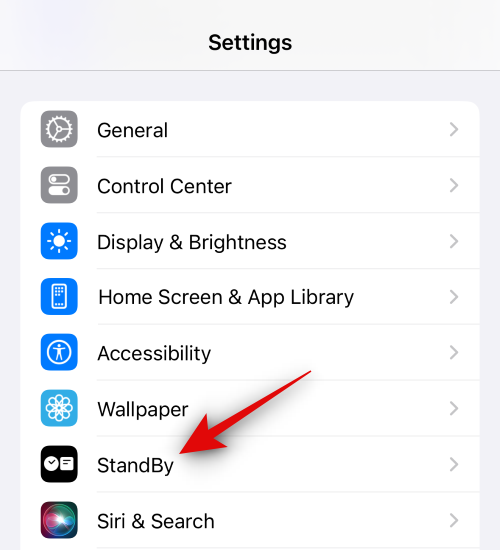
Tryk nu og sluk knappen for Standby øverst.
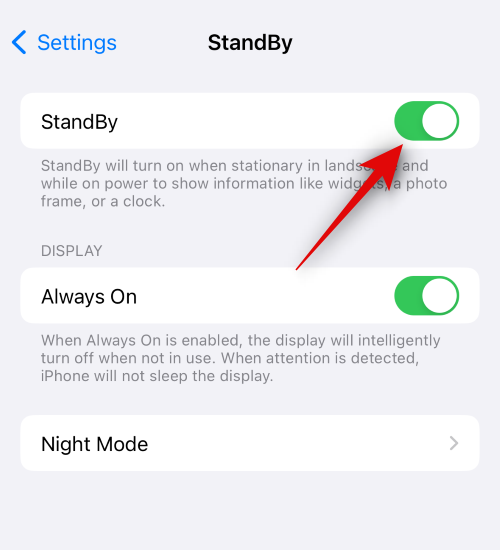
Og det er det! Standby-tilstand skulle nu være deaktiveret på din iPhone.
Standby-tilstand er ikke deaktiveret? Prøv at tvinge genstart af din iPhone!
En tvungen genstart kan hjælpe med at rette cachefejl, midlertidige fejl og indstillinger, der ikke reagerer. Så hvis du har problemer med at deaktivere StandBy-tilstand på din iPhone, anbefaler vi, at du prøver at tvinge genstart af din enhed. Følg nedenstående trin for at hjælpe dig med at tvinge genstart af din iPhone.
Tryk hurtigt på og slip knappen Lydstyrke op og derefter knappen Lydstyrke ned .
Tryk nu på og hold knappen Sleep/wake nede , indtil du ser Apple-logoet. Slip knappen nu, og lad din enhed genstarte normalt. Standby-tilstand skulle nu være deaktiveret på din iPhone. Hvis det stadig er aktiveret, kan du nu bruge ovenstående trin til at deaktivere det igen, og StandBy-tilstanden bør forblive deaktiveret.
Vi håber, at dette indlæg hjalp dig med nemt at deaktivere StandBy-tilstand på din iPhone. Hvis du har flere spørgsmål, er du velkommen til at kontakte os ved hjælp af kommentarfeltet nedenfor.